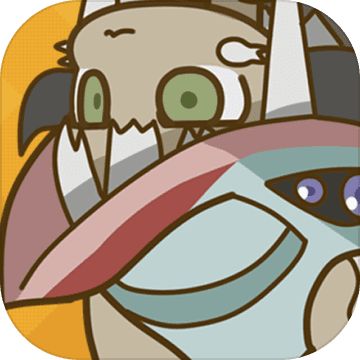windows画图工具怎么填充图片底色?windows画图工具图片底色填充教程分享
2021-06-04 16:40:05发表
作者:神仙帝帝
windows画图工具怎么填充图片底色?绘图工具作为windows系统中的一个附件,可以支持各种图片内容的绘图修改,并且可以帮助用户快速改变图片的背景颜色,那么在windows画图工具中用户改怎么填充图片底色呢?今天w7ghost手游的小编为大家带来了详细的windows画图工具图片底色填充教程,需要的小伙伴就一起来学习一下吧!

windows画图工具怎么填充图片底色?画图工具图片底色填充教程分享
1.在windows开始界面中点击windows附件,在下拉列表中选择画图选项

2.选择好图片后勾选颜色1按钮
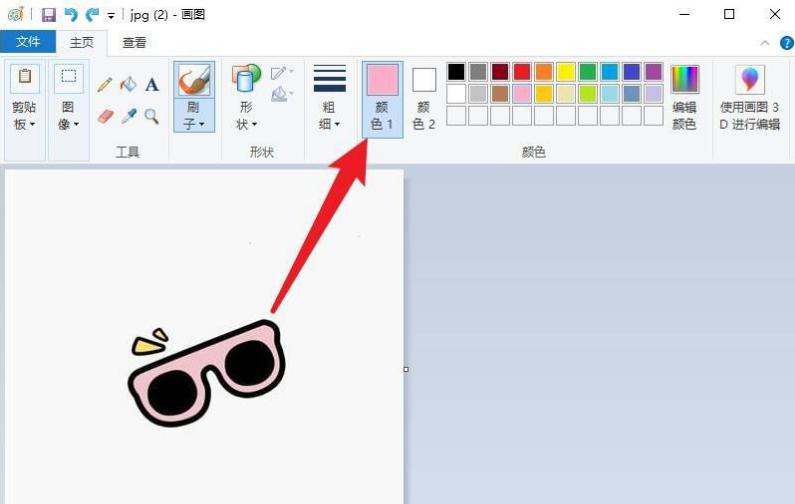
3.点击颜色填充工具填涂需要的背景颜色
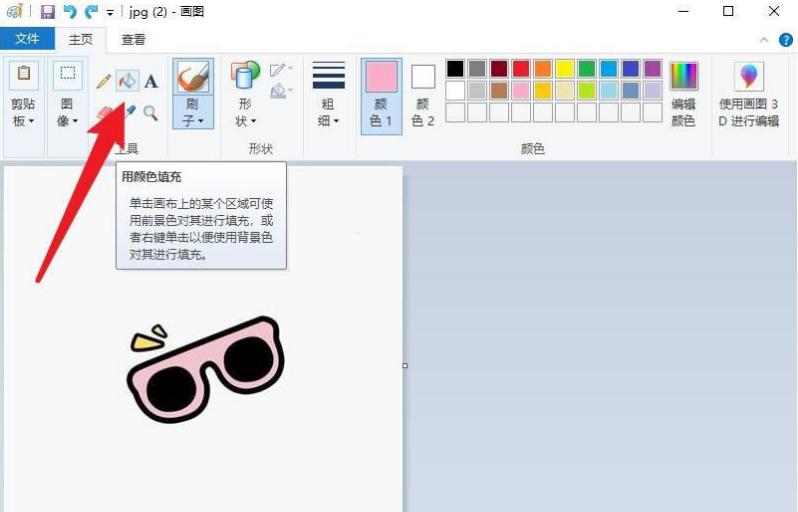
4.将图标点击空白页面,一键更改背景颜色
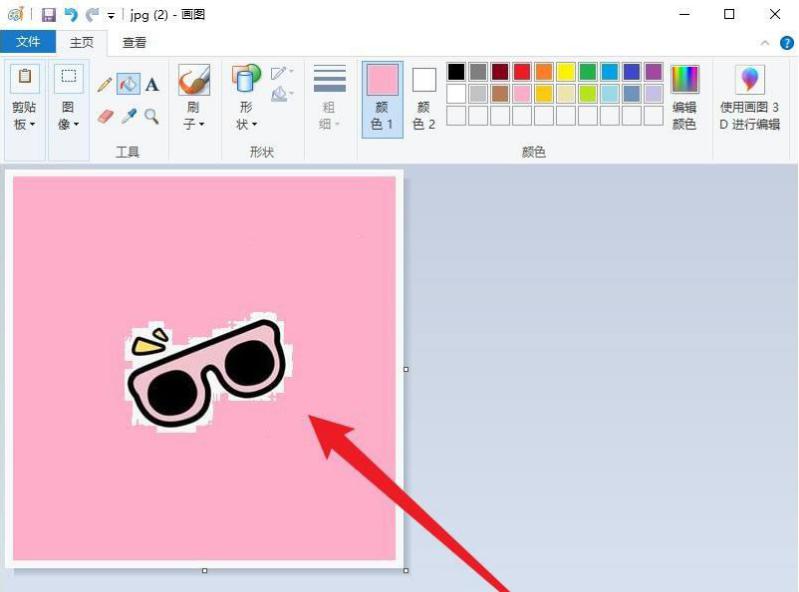
5.点击刷子按键选择合适的比例,对不均匀区域进行修饰即可完成填充
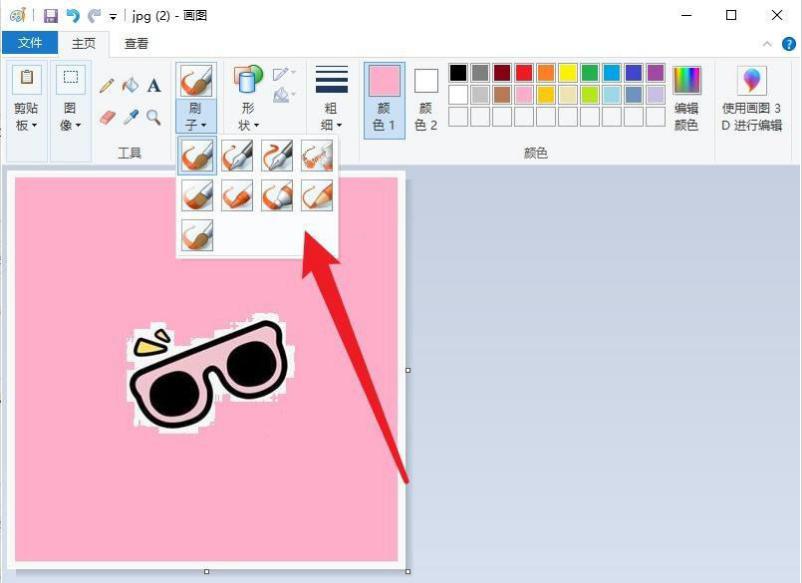
喜欢w7ghost手游小编为您带来的游戏攻略吗?喜欢的话就请关注w7ghost手游哦!
相关攻略
- 剪映上线windows版-生产力工具使用越发频繁[12-21]
- 夸克PC版正式登陆Windows平台-集合浏览器搜索网盘工具等功能[01-12]
- ae黑白区域怎么填充?ae黑白区域填充教程分享[06-04]
- 见习猎魔团四格漫画填充活动-四格漫画填充活动赢奖品[11-22]
- islide图片插入教程分享[06-04]
- Windows11中文输入法安装失败怎么办?中文输入法安装失败解决方法分享[07-04]
- 央视影音怎么开启工具栏-央视影音开启工具栏教程[04-14]
- 飞书怎么添加常用工具-飞书添加常用工具教程[01-22]
- 句子控桌面小工具怎么自定义句子-句子控桌面小工具自定义句子教程[10-15]
- 句子控怎么开启桌面小工具句子背景图-句子控开启桌面小工具句子背景图教程[10-16]
最新专题
网友评论
没有符合条件的内容
热门攻略
-
1
-
2
-
3
-
4
-
5
-
6
-
7
最新攻略
-
1
-
2
-
3
-
4
-
5
-
6
-
7